管理者が報告書の登録・変更・削除期限を設定している場合、設定期限よりも過去の日付を指定して更新することはできません。
報告書を検索する
step1 営業支援画面を表示し、「活動検索」をクリックします。
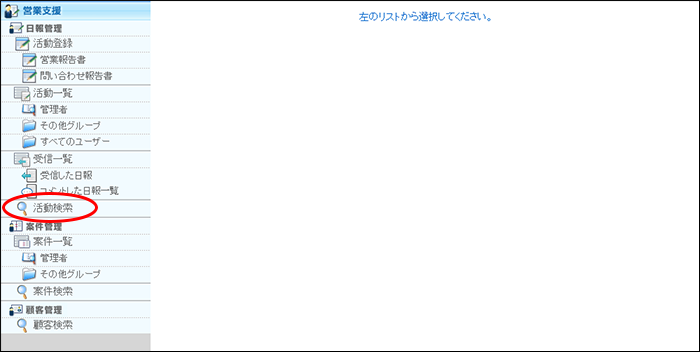
※営業支援画面の表示方法→「ポータル画面の画面説明」
活動検索画面が表示されます。
step2 検索条件を指定し、「検索」ボタンをクリックします。
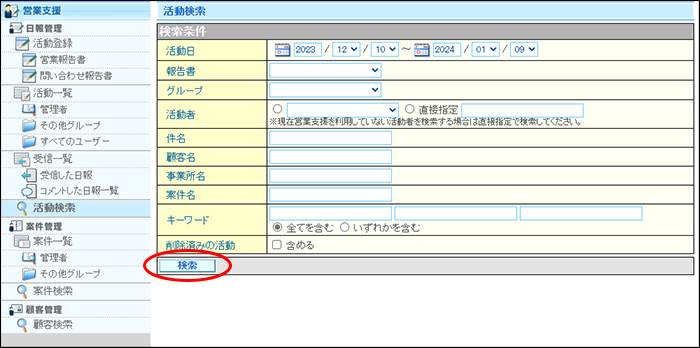
| 活動日 | 活動日を選択します。カレンダーアイコンをクリックして年月日を指定することもできます。詳しくは、「カレンダーアイコンで年月日を指定する」をご覧ください。 |
|---|---|
| 報告書 | 報告書の種類を選択します。 |
| グループ | グループを選択します。 |
| 活動者 | 活動者を選択します。 ※プルダウンメニューに表示されない活動者(過去の活動者、営業支援機能が「利用しない」に設定されているユーザーなど)を検索する場合は、「直接指定」に入力してください。 |
| 件名 | 件名を入力します。 |
| 顧客名 | 顧客名を入力します。 |
| 事業所名 | 事業所名を入力します。 |
| 案件名 | 案件名を入力します。 |
| キーワード | キーワードを入力します。 |
| 削除済みの活動 | ユーザーが削除した報告書データを、検索結果に含めるかどうかを選択します。 |
※入力制限について→「日報管理(活動検索)」
活動検索結果画面が表示されます。
step3 詳細を確認する場合は、報告書の活動日をクリックします。
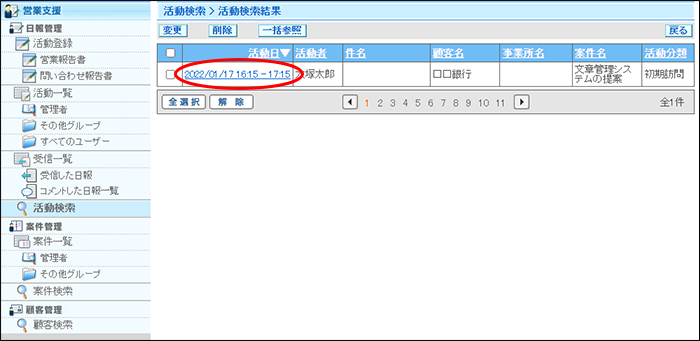
| 前のページを表示します。 | |
| 次のページを表示します。 | |
| 数字 | 該当のページを表示します。 |
| 変更 | 活動日の左側のチェックボックスをクリックして選択し、「変更」ボタンをクリックすると、活動変更画面で報告書を変更できます。 ※報告書の変更→「報告書を変更する」 |
|---|---|
| 削除 | 活動日の左側のチェックボックスをクリックして選択し、「削除」ボタンをクリックすると、報告書を削除できます。複数の報告書を選択して削除することも可能です。 |
注意更新できない
ポイント削除済みの報告書の表示
次のように、活動日が取り消し線付きで表示されます。
ヒント一覧を並び替えるには
活動日順(降順)に表示された一覧を、他の表示項目をクリックして並び替えることができます。
| 活動者、件名、顧客名、事業所名、案件名 | 昇順に並び替えます。 |
|---|---|
| 活動分類 | 活動分類の種類順に並び替えます。 |
もう一度クリックすると、逆順になります。
step4 活動参照画面が表示されます。
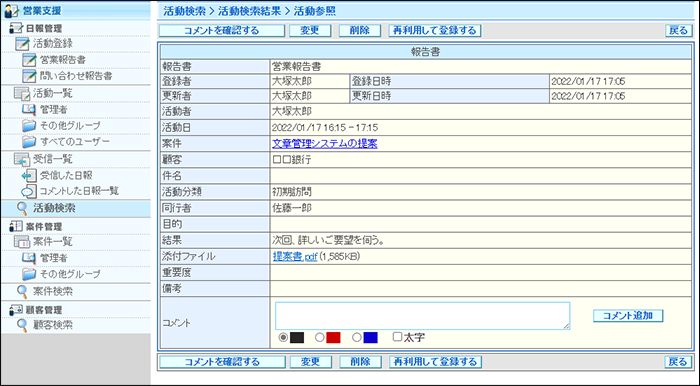
| コメントを確認する | コメントを確認できます。ただし、活動者本人しか行えません。 ※報告書のコメント確認→「報告書のコメントを確認する」 |
|---|---|
| 変更 | 報告書を変更できます。 ※報告書の変更→「報告書を変更する」 |
| 削除 | 報告書を削除できます。 ※報告書の削除→「報告書を削除する」 |
| 再利用して登録する | 報告書を再利用できます。 ※報告書の再利用→「過去の報告書を再利用する」 |
| コメント追加 | コメントを追加できます。 ※報告書のコメント追加→「報告書のコメントを確認する」 |
注意更新できない
管理者が報告書の登録・変更・削除期限を設定している場合、設定期限よりも過去の日付を指定して更新することはできません。
ポイント
案件をクリックすると、案件参照画面が表示されます。
※案件参照画面について→「案件を閲覧する」